
Java Cloud SDK kullanarak JPG’yi Word’e dönüştürün
Raster görüntüler, depolama için sıkıştırıldıkları ve web için optimize edildikleri için fotoğraf düzenleme ve dijital resimler oluşturmak için idealdir. Dijital kameralar, optik tarayıcılar vb. dahil olmak üzere günlük hayatımızdaki aygıtların çoğu. Artık popüler raster dosya türleri arasında JPEG, PNG ve GIF görüntüleri yer alıyor ve bu makalede, JPG’nin Word’e nasıl dönüştürüleceğine ilişkin ayrıntıları tartışacağız. JPEG’i Word’e dönüştürmemizin nedeni, bir JPG resim koleksiyonunu tek bir belgede birleştirme ve ardından resmi arşivde saklama gereksinimimiz olabilir. Java Cloud SDK kullanarak JPG’den Word’e dönüştürücünün nasıl geliştirileceğine ilişkin ayrıntıları keşfedelim.
- JPG’den Word’e Dönüştürme API’sı
- JPG’yi Java’da Word’e Dönüştür
- cURL Komutlarını kullanarak JPG’den DOC’a
JPG’den Word’e Dönüştürme API’sı
Ödüllü ürünümüz Aspose.Word Cloud bir Low Code API’sidir ve Word belgelerini desteklenen çeşitli biçimlere dönüştürmenin yanı sıra oluşturma, düzenleme yetenekleri sunan güvenilir bir çözümdür. Java uygulamasında Word belgesi işleme yeteneklerini uygulamak istiyorsanız Aspose.Words Cloud SDK for Java harika bir seçimdir. Böylece herhangi bir yazılım veya MS Office otomasyonu kullanmadan MS Word belgelerini bulutta programlı olarak oluşturabilir, düzenleyebilir ve dönüştürebilirsiniz. Şimdi SDK kullanımına başlamak için Cloud SDK referansını projemize eklememiz gerekiyor. Bu nedenle, lütfen maven yapı türü projesinin pom.xml dosyasına aşağıdaki ayrıntıları ekleyin.
<repositories>
<repository>
<id>aspose-cloud</id>
<name>artifact.aspose-cloud-releases</name>
<url>http://artifact.aspose.cloud/repo</url>
</repository>
</repositories>
<dependencies>
<dependency>
<groupId>com.aspose</groupId>
<artifactId>aspose-words-cloud</artifactId>
<version>22.8.0</version>
</dependency>
</dependencies>
SDK’yı kullanmak için kullanıcımızın kimliğini Aspose Cloud ile doğrulamamız gerekiyor. Bu nedenle, mevcut bir hesabınız yoksa lütfen geçerli bir e-posta adresi kullanarak ücretsiz bir hesap oluşturun. Ardından, yeni oluşturulan hesabı kullanarak oturum açın ve Cloud Dashboard’ta İstemci Kimliği ve İstemci Sırrını arayın/oluşturun. Bu ayrıntılar, aşağıdaki bölümlerde kimlik doğrulama amacıyla gereklidir.
JPG’yi Java’da Word’e Dönüştür
Bu bölümde, Java Cloud SDK kullanarak JPG’den Word’e dönüştürücüyü nasıl geliştirebileceğimize ilişkin ayrıntılar açıklanmaktadır. Lütfen aşağıda belirtilen talimatları takip edin.
- Öncelikle lütfen WordsApi nesnesinin bir nesnesini oluşturun ve ClientID ve Client secret’ı argüman olarak sağlayın.
- İkinci olarak, yeni Word belgesinin adını gerektiren bir CreateDocumentRequest nesnesi oluşturun.
- Üçüncü olarak, boş bir word belgesi oluşturun ve createDocument(…) yöntemini kullanarak Cloud Storage’a yükleyin.
- Sonraki adım, çizim nesnesinin kelime belgesinin içine yerleştirilebilmesi için bir DrawingObjectInsert nesnesi oluşturmaktır.
- Çizim nesnesi için kenar boşluğunu, boyutları ve Hizalama bilgilerini ayarlayın
- Görüntü dosyasını yerel sürücüden ByteArray’e oku
- Şimdi, çizim nesnesini tutmak için giriş Word dosyası adı ve düğüm ayrıntılarını sağlayan bir InsertDrawingObjectRequest nesnesi oluşturun.
- Son olarak, Word belgesinin içine Drawing nesnesi eklemek ve çıktıyı Cloud Storage’a kaydetmek için insertDrawingObject(…) yöntemini çağırın.
// Daha fazla kod parçacığı için lütfen https://github.com/aspose-words-cloud/aspose-words-cloud-java
try
{
// https://dashboard.aspose.cloud/ adresinden ClientID ve ClientSecret'i edinin
String clientId = "7ef10407-c1b7-43bd-9603-5ea9c6db83cd";
String clientSecret = "ba7cc4dc0c0478d7b508dd8ffa029845";
// WordsApi'nin bir nesnesini oluşturun
// baseUrl boşsa, WordsApi varsayılan https://api.aspose.cloud'u kullanır
WordsApi wordsApi = new WordsApi(clientId, clientSecret, null);
// yeni bir Word belgesi örneği oluşturun
CreateDocumentRequest createRequest = new CreateDocumentRequest("input.docx", null, null);
// boş bir kelime belgesi oluşturun ve bulut deposuna kaydedin
wordsApi.createDocument(createRequest);
// Çizim Nesnesi oluştur
DrawingObjectInsert requestDrawingObject = new DrawingObjectInsert();
// çizim nesnesi için yükseklik bilgisini ayarla
requestDrawingObject.setHeight((double)0);
// çizim nesnesi için sol kenar boşluğu ayrıntılarını ayarla
requestDrawingObject.setLeft((double)0);
// çizim nesnesi için üst kenar boşluğu ayrıntılarını ayarla
requestDrawingObject.setTop((double)0);
// çizim nesnesi için genişlik bilgisini ayarla
requestDrawingObject.setWidth((double)0);
// çizim örneği için yatay hizalamayı ayarla
requestDrawingObject.setRelativeHorizontalPosition(DrawingObjectInsert.RelativeHorizontalPositionEnum.MARGIN);
// çizim örneği için dikey hizalamayı ayarla
requestDrawingObject.setRelativeVerticalPosition(DrawingObjectInsert.RelativeVerticalPositionEnum.MARGIN);
// sarma türü ayrıntılarını Satır İçi olarak ayarla
requestDrawingObject.setWrapType(DrawingObjectInsert.WrapTypeEnum.INLINE);
// giriş JPG resmini oku
byte[] requestImageFile = Files.readAllBytes(Paths.get("Tulips.jpg").toAbsolutePath());
// Drawing nesnesinin yerleştirileceği düğümü tanımlayan InsertDrawingObject için bir örnek oluşturun
InsertDrawingObjectRequest request = new InsertDrawingObjectRequest("input.docx", requestDrawingObject,
requestImageFile, "sections/0", null, null, null, null, null, "Resultant.docx", null, null);
// Word belgesinin içine JPG görüntüsünü tutan çizim nesnesini ekle
wordsApi.insertDrawingObject(request);
System.out.println("JPG to Word Conversion completed !");
}catch(Exception ex)
{
System.out.println(ex);
}
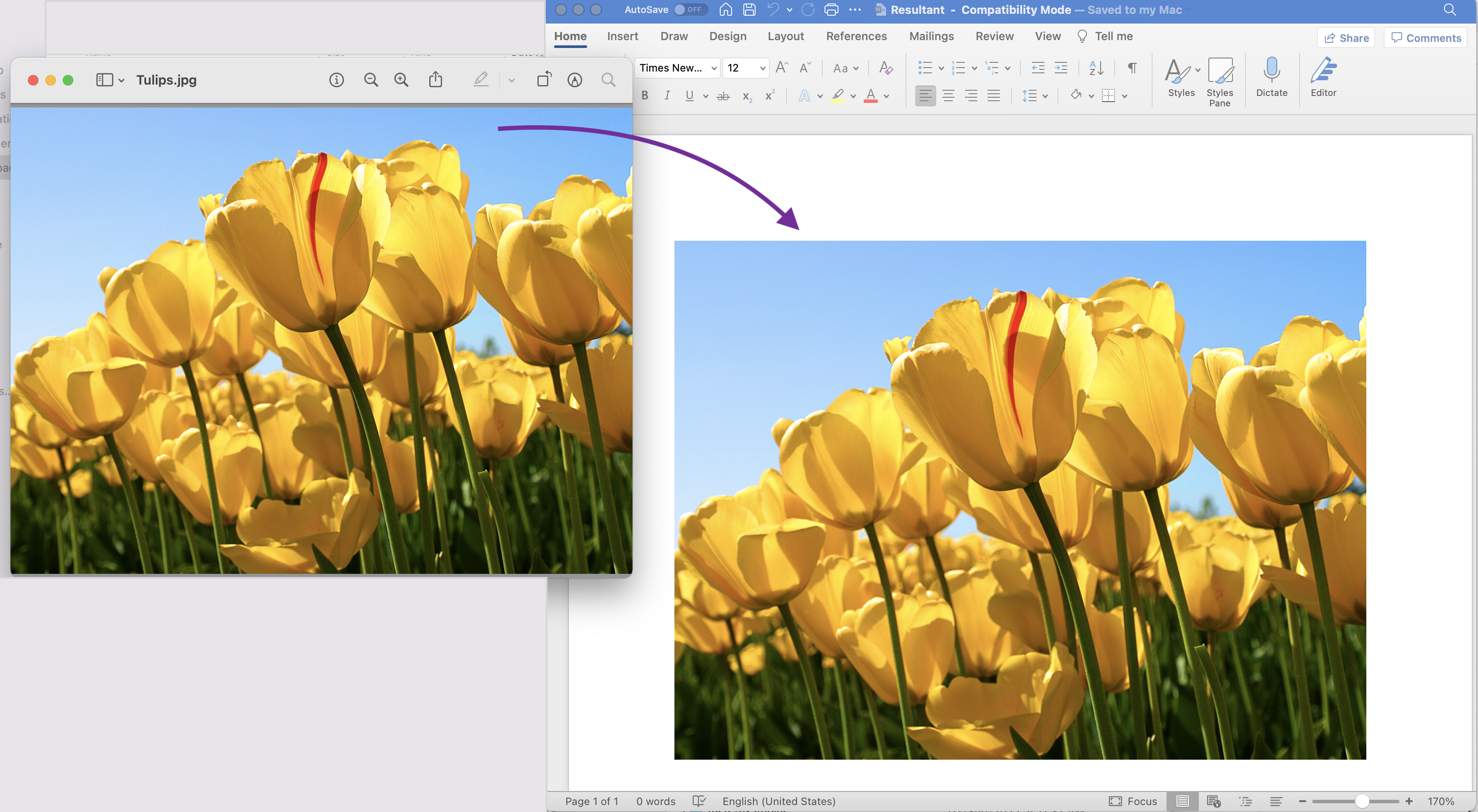
Image1:- JPG’den Word’e Önizleme
Yukarıdaki örnekte kullanılan örnek dosyalar Tulips.jpeg ve Resultant.docx‘den indirilebilir.
cURL Komutlarını kullanarak JPG’den DOC’a
Bu bölümde, JPG’yi DOC’a dönüştürmek için cURL komutlarını kullanacağız. Komut satırı terminali aracılığıyla REST API’lerine erişmemizi sağladığı için cURL komutlarını kullanıyoruz. Şimdi bu yaklaşımın ön koşulu olarak, aşağıdaki komutu yürütürken ilk önce bir JWT erişim belirteci (istemci kimlik bilgilerine dayalı) oluşturmamız gerekiyor.
curl -v "https://api.aspose.cloud/connect/token" \
-X POST \
-d "grant_type=client_credentials&client_id=bb959721-5780-4be6-be35-ff5c3a6aa4a2&client_secret=4d84d5f6584160cbd91dba1fe145db14" \
-H "Content-Type: application/x-www-form-urlencoded" \
-H "Accept: application/json"
JWT belirtecini aldıktan sonra, sonraki adım aşağıdaki komutu kullanarak boş bir Word belgesi oluşturmaktır.
curl -v -X PUT "https://api.aspose.cloud/v4.0/words/create?fileName=input.docx" \
-H "accept: application/json" \
-H "Authorization: Bearer <JWT Token>"
Artık boş Word belgesi oluşturulduğundan, JPG görüntüsünü içeren Çizim nesnesini DOCX dosyasına eklememiz gerekiyor.
curl -v -X POST "https://api.aspose.cloud/v4.0/words/input.docx/sections/0/drawingObjects?destFileName=resultant.docx" \
-H "accept: application/json" \
-H "Authorization: Bearer <JWT Token>" \
-H "Content-Type: multipart/form-data" \
-d {"drawingObject":"{ \"RelativeHorizontalPosition\": \"Margin\", \"Left\": 0, \"RelativeVerticalPosition\": \"Margin\", \"Top\": 0, \"Width\": 0, \"Height\": 0, \"WrapType\": \"Inline\"}","imageFile":{"Tulips.jpg"}}
Çözüm
Bu yazıda, Java Cloud SDK kullanarak görüntüyü kelimeye dönüştürmenin ayrıntılarını öğrendik. Kod parçacığının yanı sıra, cURL Komutlarını kullanarak JPG’yi DOC’a dönüştürme ve çevrimiçi görüntüden Word’e dönüştürücü geliştirme seçeneklerini de araştırdık. Belgeler ürünü, bu API’nin yeteneklerini daha fazla açıklayan bir dizi harika konu ile zenginleştirilmiştir. Ayrıca, lütfen tüm Bulut SDK’larımızın MIT lisansı altında yayınlandığına dikkat edin, bu nedenle kaynak kodunun tamamını GitHub indirmeyi ve gereksinimlerinize göre değiştirmeyi düşünebilirsiniz. Herhangi bir sorun olması durumunda, hızlı bir çözüm için ücretsiz ürün destek forumu aracılığıyla bize ulaşmayı düşünebilirsiniz.
İlgili Makaleler
Hakkında daha fazla bilgi edinmek için lütfen aşağıdaki bağlantıları ziyaret edin: